Word里的标尺怎么用?这五个Word标尺的妙用赶紧收藏
IT编辑社
于 2019-09-09 13:53:14 发布
阅读量2.3k
收藏
2
点赞数
1
CC 4.0 BY-SA版权
分类专栏:
办公
职场
版权声明:本文为博主原创文章,遵循 CC 4.0 BY-SA 版权协议,转载请附上原文出处链接和本声明。
本文链接:https://blog.csdn.net/weixin_44569520/article/details/100660006
办公
同时被 2 个专栏收录
67 篇文章
订阅专栏
职场
53 篇文章
订阅专栏
本文介绍Word标尺的多种实用功能,包括页面边距调整、取消文档边框、显示垂直标尺、首行缩进及批量调整编号与文本间距,掌握这些技巧能有效提升文档排版效率。
摘要生成于
C知道
,由 DeepSeek-R1 满血版支持,
前往体验 >
Word里的标尺怎么用?编辑Word文档的时候要特别注意排版,文档的排版也直接影响着读者的阅读体验,想快速进行排版,可以用Word标尺工具;Word标尺是一个可以让内容进行排版的快捷工具,别看标尺平淡无奇,其实也隐藏了很多实用的功能,下面小编来为大家介绍Word标尺的妙用,不知道的赶紧收藏哦! 1:页面边距调整 操作方法:选中文本之后将标尺滑块向灰色带移动即可。 2:取消文档边框 操作方法:点击文件-选项-高级-显示文档内容-取消显示正文边框。 3:显示垂直标尺 操作方法:选择文件-选项-高级-显示-勾选在页面视图中显示垂直标尺即可。 4:首行缩进 操作方法:选中需要进行缩进的段落,通过鼠标光标拖动标尺的第一个滑块,就可以进行首行缩进了。 5:批量调整编号与文本之间的距离 操作方法:选中文本,然后用鼠标光标选中悬挂缩进,进行拖动即可。 以上就是小编要跟大家分享的Word标尺的妙用,感兴趣的朋友可以先收藏起来哦,学会Word标尺的使用方法,轻松应对文档排版问题!